PhotoFiltre: il Gradient
Il Gradient è un plugin per Photofiltre Studio che puoi scaricare qui
Installazione del Gradient
Estrai lo zip "Degrade" sul tuo pc e copia il file estratto "Degrade.pfl" nella cartella C:\Programmi\PhotoFiltre Studio X\Plugins
Apri il programma PhotoFiltre Studio. Esso appare nel menù Filtro/Plug_Ins/Gradient:
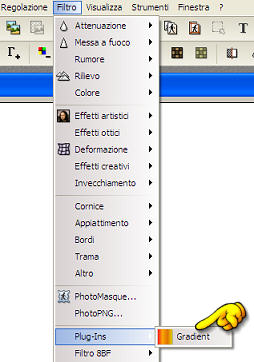
Nota bene: questo plug in non è disponibile se non hai aperta almeno un'immagine sul tuo piano di lavoro.
Consigli per utilizzare il plugin Gradient, in particolare nei tutorial
1. Quando clicchi col tasto destro del mouse sulla freccia in basso ti appare un piccolo quadrato
che ti indica che se ci clicchi sopra puoi cambiarne i colori oppure spostarne le frecce:
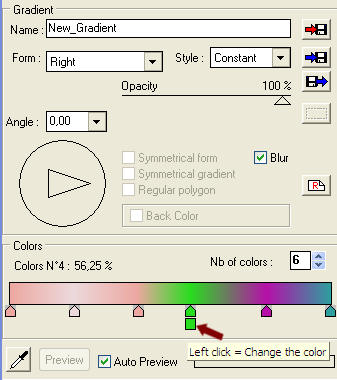
Idem per le altre frecce che stanno ai lati.
2. Se vuoi cambiare il colore e sceglierne uno personalizzato per i tuoi lavori
clicca sul piccolo quadrato e si aprirà una nuova finestra (Color Selection).
fai scorrere il cursore per scegliere la tonalità di colore voluto e poi clicca sul grande quadrato per scegliere l'esatto colore:
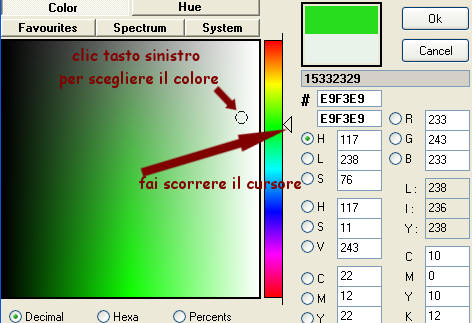
Conferma il colore cliccando su ok.
3. Se invece vuoi usare un colore preciso (es. #f68688) per ciascun colore di gradiente,
nella finestra di selezione dei colori elimina ciò che è scritto a fianco di # per scrivere il codice web (es. f68688)
e premi il tasto Invio della tua tastiera per confermare il colore che hai messo.
Chiudi la finestra di selezione dei colori cliccando su ok:

4. Se vuoi selezionare il colore con un codice RVB (es. R =204 V=232 B=192).
clicca sul piccolo quadrato:
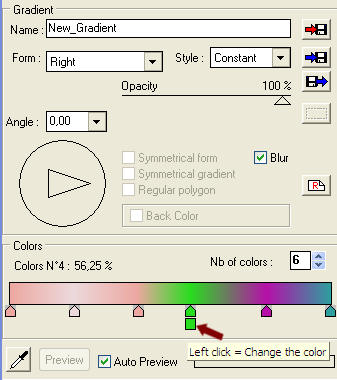
clicca su R e fai scorrere il cursore per avere 204 a fianco della R:
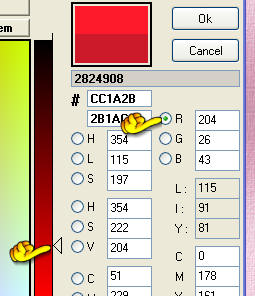
oppure puoi inserire tu stesso il valore accanto alla R e confermare con il tasto invio della tua tastiera.
Segui lo stesso procedimento per gli altri due valori V e B.
Conferma la finestra di selezione dei colori cliccando su ok.
Clicca invece sulle due piccole punte per cambiare il numero dei colori nella piccola casella
e questo cambia automaticamente il numero delle frecce in basso:
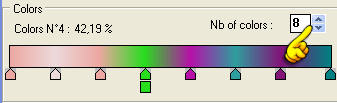
Puoi inoltre distribuire i colori dei gradienti spostando le singole frecce verso destra e verso sinistra.
5. Attenzione: il colore di sfondo non è attivo in alcuni tipi di selezione (come Sun e Right):
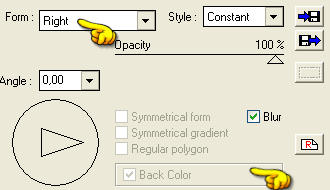 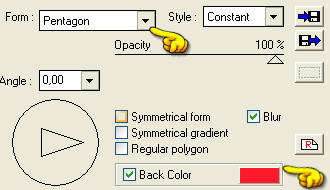
6. Per resettare i colori e i valori della finestra devi cliccare sulla piccola R a destra:
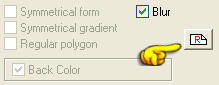
|